-
大师练习 win7系统笔记本电脑右下角的小喇叭不见了的流程
- 发布日期:2021-03-02 11:00:37 作者:bag198技术 来 源:http://www.bag198.com
win7系统笔记本电脑右下角的小喇叭不见了的问题司空见惯;不少人觉得win7系统笔记本电脑右下角的小喇叭不见了其实并不严重,但是如何解决win7系统笔记本电脑右下角的小喇叭不见了的问题,知道的人却不多;小编简单说两步,你就明白了;1、鼠标点击win7系统左下角的“开始”菜单,选择“运行”选项; 2、在打开的运行对话框中输入“services.msc”字符命令,按确定键;就可以了。如果没太懂,请看下面win7系统笔记本电脑右下角的小喇叭不见了的解决方法的更多介绍。
方法如下:
1、鼠标点击win7系统左下角的“开始”菜单,选择“运行”选项;
2、在打开的运行对话框中输入“services.msc”字符命令,按确定键;
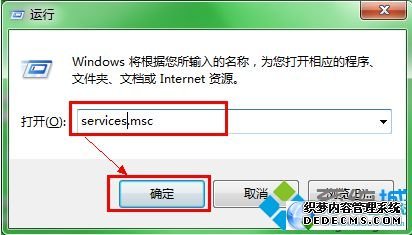
3、在打开的服务界面中的右侧,找到windows audio选项,双击打开该选项;
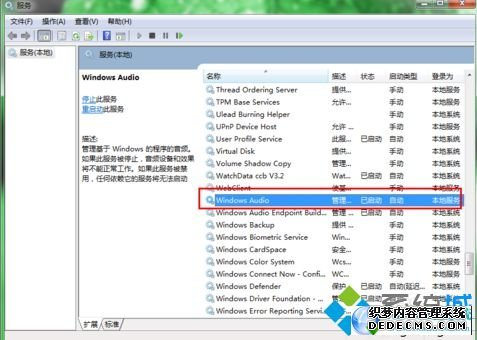
4、在启动类型项目里选择自动,点击确定键即可!
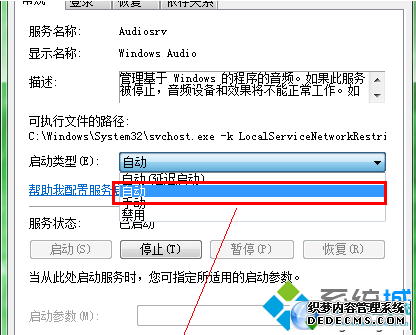
通过以上几个步骤的设置,我们发现在电脑右下角的位置又出现了小喇叭图标了,如果用户有遇到这种情况,不妨按照上面的方法进行设置,相信能够帮助到大家!
以上就是win7系统笔记本电脑右下角的小喇叭不见了的解决方法的完整教程了,还有不会的朋友可以按照上面的步骤来解决,欢迎继续关注,后续会有更多精彩!
 萝卜家园 Ghost Win7 32位纯净版 v2019.02
萝卜家园 Ghost Win7 32位纯净版 v2019.02 萝卜家园 Ghost Win7 64位纯净版 v2019.03
萝卜家园 Ghost Win7 64位纯净版 v2019.03